Tai atsitinka gana dažnai, kad mums reikia naudotimatematinius simbolius ir kitus raidinius ir skaitmeninius simbolius pristatymuose, o „PowerPoint“ rodo tokius rašmenis kaip rašybos klaidas ir pažymėkite juos raudona griežta linija. Tačiau bet kuriuo metu galite atsiųsti Rašybos tikrinimo dialogo langą, kad nekreiptumėte dėmesio į klaidas arba pridėtumėte dažnai naudojamus simbolius į jo žodžių žodyną. Rankinis kiekvienos klaidos pasirinkimas ir pašalinimas iš rašybos klaidų sąrašų yra gana varginantis procesas, todėl galite pasirinkti visam laikui paslėpti rašybos klaidas pateiktyje. Be to, galite išjungti rašybos tikrinimą, kai rašote parinktį, kad visiškai išjungtumėte rašybos tikrinimo funkciją. Rašybos tikrinimo įjungimas nerekomenduojamas, tačiau tai gali būti naudinga tais atvejais, kai kuriate prezentaciją, kurioje yra daug akronimų, specialiųjų simbolių, matematinių išraiškų, kodo ir kt. Išjungus „PowerPoint“ nustoja tikrinti pristatymo skaidrių turinį, ar nėra rašybos ir gramatikos klaidos.
Norėdami išjungti rašybos tikrinimo funkciją, atidarykite pristatymą, spustelėkite meniu Failas ir pasirinkite Parinktys.

Tai atvers „PowerPoint“ parinktį. Dabar kairėje šoninėje juostoje pasirinkite skyrių Tikrinti. Dabar slinkite žemyn pagrindiniu langu norėdami rasti Taisant „PowerPoint“ rašybą skyrių ir įgalinkite Slėpti rašybos klaidas variantas. Tai iškart paslėps visas rašybos klaidas. Kaip minėta anksčiau, taip pat galite pasirinkti išjungti rašybos klaidų tikrinimo parinktį ir įgalinti parinktį naudoti kontekstinės rašybos klaidas.
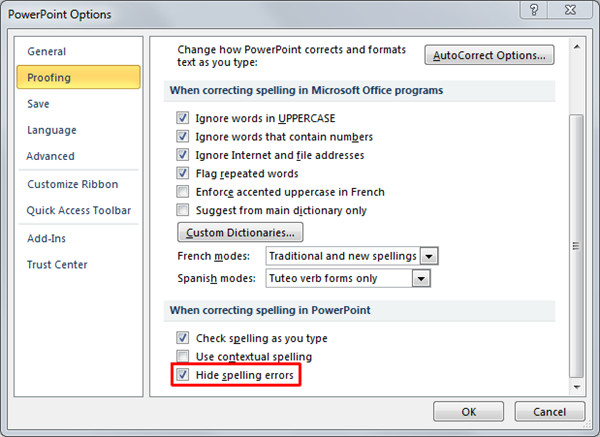
Pabandę rašybos tikrinimo parinktį, išsaugokite pateiktį, uždarykite ją ir vėl atidarykite, kad pakeitimai įsigaliotų.













Komentarai